Empujar a rama específica en Git
-
el comando
git push -
Use el comando
git pushpara enviar una rama a una rama remota específica en Git -
Use el comando
git pushpara enviar todas las ramas a un repositorio remoto específico en Git
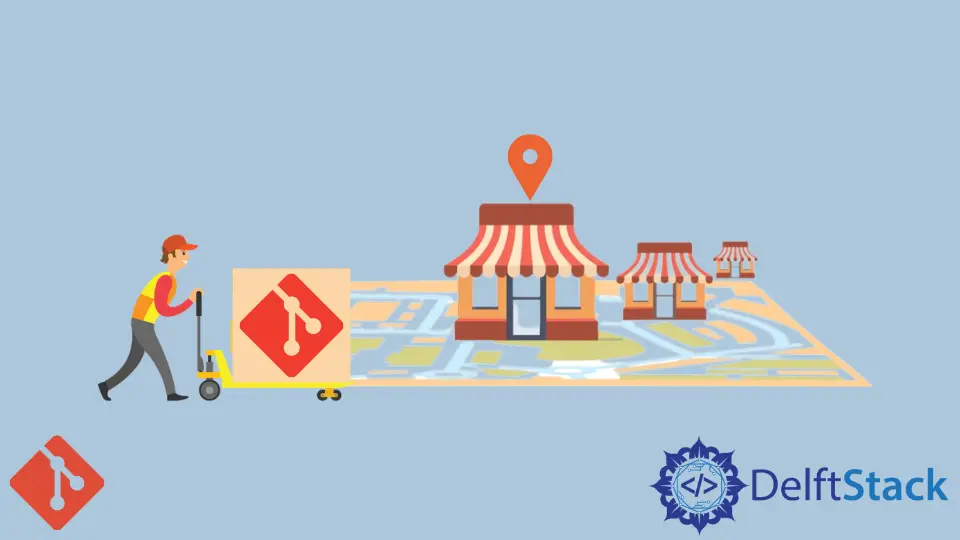
En Git, usamos ramas para desarrollar funciones independientes directamente desde nuestro flujo de trabajo principal del proyecto. Dado que Git se considera el mejor sistema de control de versiones hasta la fecha, tenemos ramas locales y remotas en nuestro repositorio para diferentes características del proyecto.
Mientras trabajamos con un equipo en un proyecto específico, a menudo trabajamos localmente y solo nos comprometemos con nuestra rama local. Aún así, cuando queremos compartir estos compromisos con nuestros compañeros de proyecto, empujamos ese trabajo al repositorio remoto.
el comando git push
El git push transfiere nuestro trabajo al repositorio remoto desde el repositorio local. Es un proceso en el que las commits se cargan desde el repositorio local al repositorio remoto.
También podemos sobrescribir los cambios durante el proceso de envío al repositorio remoto, pero se debe tener cuidado al aplicarlos al repositorio remoto. Impulsamos nuestro trabajo cuando todos nuestros cambios en el repositorio local de Git deben estar confirmados y listos para implementarse en el servidor.
Es mejor usar git status antes de ejecutar git push para detectar en qué rama estamos actualmente, de modo que no creemos ningún problema para el equipo al enviar el trabajo incorrecto al repositorio remoto.
Use el comando git push para enviar una rama a una rama remota específica en Git
Con el comando git push, también tenemos que mencionar el nombre de la rama remota específica y el nombre de la rama local a la que queremos enviar nuestro trabajo.
Sintaxis:
$ git push <remote> <branch>
Por ejemplo, si queremos empujar la rama remota origin y la rama local característica, la sintaxis se verá como el siguiente comando:
$git push origin feature
Si actualmente no estamos en la rama que queremos empujar, entonces, en este caso, primero saldremos de esa rama ejecutando el comando git checkout.
Si nuestra rama upstream aún no está desarrollada, primero la desarrollaremos ejecutando el comando git push seguido de la bandera -u para upstreaming:
$ git push -u origin feature
Ahora nuestra rama se transfiere con éxito al repositorio remoto.
Use el comando git push para enviar todas las ramas a un repositorio remoto específico en Git
Si estamos dispuestos a enviar todas nuestras commits y todas las ramas al repositorio remoto específico, ejecutaremos el siguiente comando:
git push --all <REMOTE-NAME>
Donde:
--allindica que queremos enviar todas las ramas al repositorio remoto;REMOTE-NAMEes el nombre del repositorio remoto en el que queremos empujar todas las ramas.
Abdul is a software engineer with an architect background and a passion for full-stack web development with eight years of professional experience in analysis, design, development, implementation, performance tuning, and implementation of business applications.
LinkedInArtículo relacionado - Git Push
- Cabezal de origen Git Push
- Confirmar y enviar un solo archivo al control remoto
- Diferencia entre Git Push Origin y Git Push Origin Master
- Enviar una confirmación específica a un repositorio remoto
- Force Git Push para sobrescribir archivos en el repositorio remoto
- git add, git commit y git push en One Command
